Découvrez comment afficher la cartographie des déplacements de plaque pour un cas de charge sélectionné.
- Continuez à travailler dans votre projet ou ouvrez le projet Plate_Analysis.rtd.
Remarque : Les fichiers du didacticiel se trouvent sous C:\ProgramData\Autodesk\Examples\Tutorials.
- Dans la zone de sélection de cas de la barre d'outils Sélection, développez le menu déroulant Cas et sélectionnez 5: COMB1.
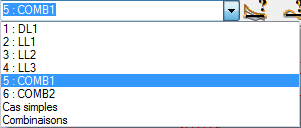
- Cliquez sur Résultats
 Cartographies.
Cartographies.
La boîte de dialogue Cartographies s’ouvre.
- Dans l'onglet Détaillé, sélectionnez Déplacements - u, w: z.
- Dans la partie inférieure de la boîte de dialogue Cartographies sélectionnez les options suivantes :
- description,
- ouvrir nouvelle fenêtre avec échelle.
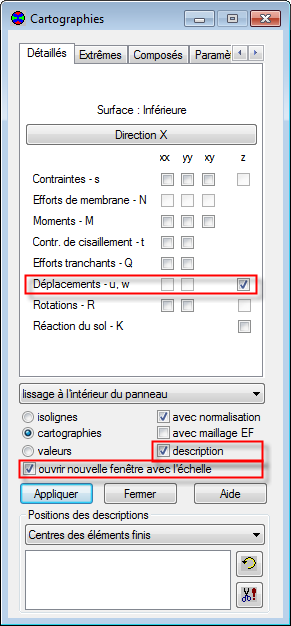
- Cliquez sur Appliquer.
La nouvelle fenêtre s'ouvre et affiche la cartographie des déplacements pour le panneau, comme illustré ci-dessous.
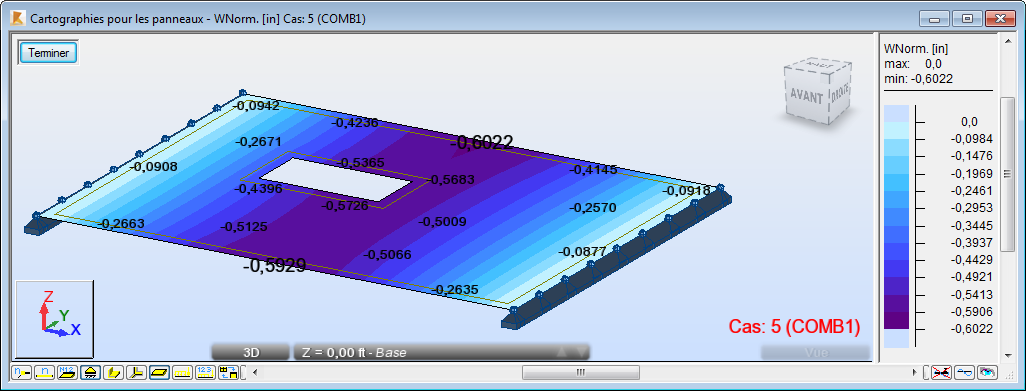
- Cliquez sur Quitter pour fermer la fenêtre Cartographies pour les panneaux.
- Fermez la boîte de dialogue Cartographies.
- Dans la zone de sélection de cas de la barre d'outils Sélection, développez le menu déroulant Cas et sélectionnez 3: LL2.
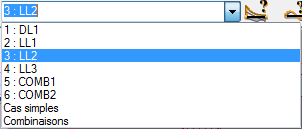
- Cliquez sur Résultats
 Coupes sur panneaux.
Coupes sur panneaux.
La boîte de dialogue Coupes sur panneaux s'ouvre.
- Dans l'onglet Définition, sélectionnez Parallèle à l'axe Y, puis entrez les coordonnées :
- (5.00, 15.00).
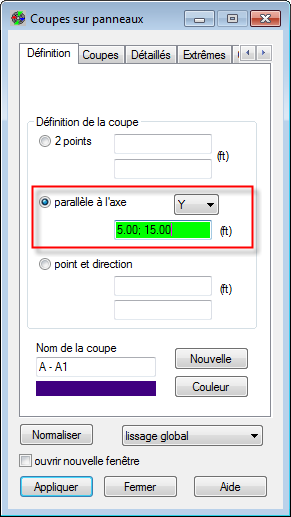
- (5.00, 15.00).
- Accédez à l'onglet Détaillé, puis sélectionnez Déplacements - u, w: z.
- Accédez à l'onglet Diagrammes, puis sélectionnez l'une des options suivantes :
- Descriptions des diagrammes : description,
- Remplissage : uniforme,
- Position du diagramme : normal.
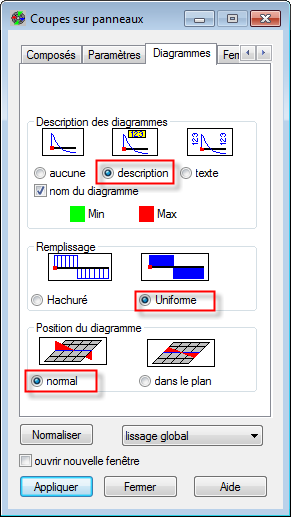
Conseil : Vous pouvez accéder à l'onglet Diagrammes sans avoir à naviguer dans les onglets. Placez le curseur de la souris sur la flèche située près de l'angle supérieur gauche de la boîte de dialogue pour afficher la liste des onglets.
- Cliquez sur Appliquer.
- Cliquez sur
 (Intérieurs des panneaux) au bas de la zone de dessin pour masquer l'affichage de l'intérieur du panneau. Cliquez également sur
(Intérieurs des panneaux) au bas de la zone de dessin pour masquer l'affichage de l'intérieur du panneau. Cliquez également sur  (Symboles des charges) pour afficher les symboles des valeurs de charge.
(Symboles des charges) pour afficher les symboles des valeurs de charge.
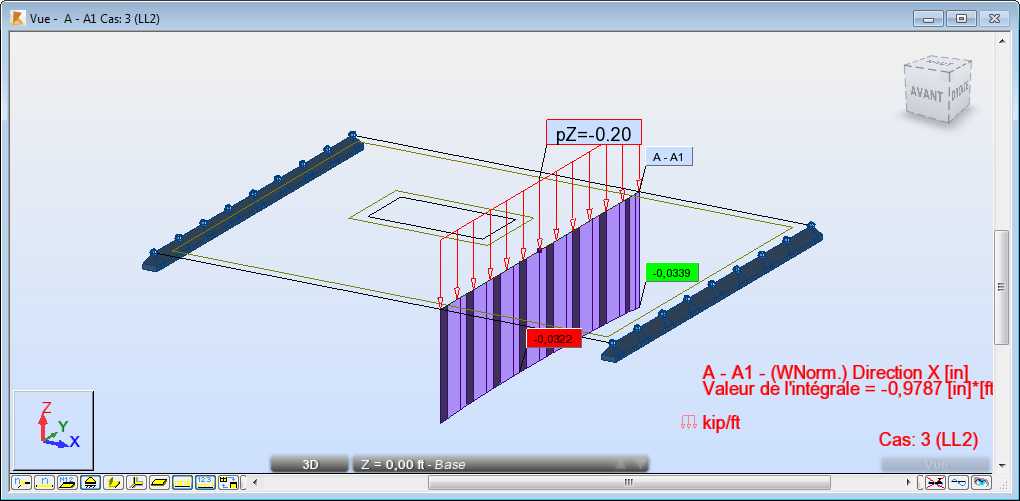
- Accédez à l'onglet Coupes de la boîte de dialogue Coupes sur panneaux, et désélectionnez la coupe A-A1.
- Cliquez sur Appliquer et fermez la boîte de dialogue Coupes sur panneaux.
- Enregistrez le projet sous Plate_Results_Maps.rtd.